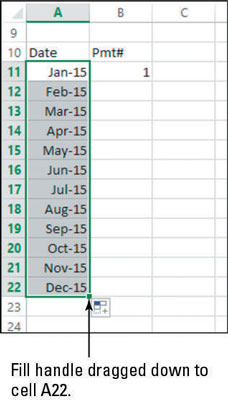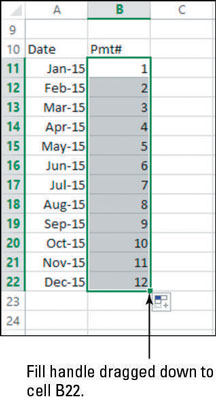Quan teniu moltes dades per introduir al vostre full de càlcul d'Excel 2013 i aquestes dades consisteixen en algun tipus de patró o seqüència repetible, podeu estalviar temps utilitzant l'emplenament automàtic.
Per utilitzar l'emplenament automàtic, seleccioneu la cel·la o les cel·les que ja contenen un exemple del que voleu omplir i després arrossegueu la nansa d'emplenament. El mànec d'ompliment és el petit quadrat negre a l'angle inferior dret de la cel·la o interval seleccionat.
Depenent de com l'utilitzeu, l'emplenament automàtic pot omplir el mateix valor a totes les cel·les de l'àrea de destinació o bé pot omplir una seqüència (com ara els dies del mes, els dies de la setmana o una seqüència numèrica com ara 2, 4, 6, 8). Aquestes són les regles generals de com funciona:
-
Quan l'emplenament automàtic reconeix el text seleccionat com a membre d'una de les seves llistes predefinides, com ara els dies de la setmana o els mesos de l'any, els incrementa automàticament. Per exemple, si la cel·la seleccionada conté agost, l'emplenament automàtic col·loca setembre a la següent cel·la adjacent.
-
Quan l'emplenament automàtic no reconeix el text seleccionat, omple la cel·la escollida amb un duplicat del text seleccionat.
-
Quan l'emplenament automàtic s'utilitza en una sola cel·la que conté un número, s'omple amb un duplicat del número.
-
Quan l'emplenament automàtic s'utilitza en un rang de dues o més cel·les que contenen números, l'emplenament automàtic intenta determinar l'interval entre elles i continua omplint-se amb el mateix patró. Per exemple, si les dues cel·les seleccionades contenen 2 i 4, la següent cel·la adjacent s'omplirà amb 6.
En l'exercici següent, empleneu automàticament el contingut de la cel·la mitjançant dos mètodes.
A l'arxiu d'hipoteques de la lliçó 5 de l'exercici anterior, seleccioneu la cel·la A8 i escriviu Taula d'amortització.
Escriviu el següent:
-
A la cel·la A10, escriviu Data .
-
A la cel·la B10, escriviu Pmt# .
-
A la cel·la A11, escriviu gener de 2015 . (Tingueu en compte que Excel el canvia automàticament al 15 de gener.)
-
A la cel·la B11, escriviu 1 .
Feu clic a la cel·la A11 i moveu el punter del ratolí per sobre del mànec d'emplenament.
El punter del ratolí es converteix en una creu negra, tal com es mostra en aquesta figura.

Arrossegueu el mànec d'emplenament cap avall fins a la cel·la A22.
El primer any de dates omple les cel·les, tal com es mostra en aquesta figura.
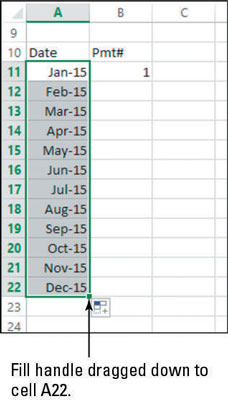
Feu clic a la cel·la B11 i arrossegueu el mànec d'emplenament cap a C22. El mateix número omple totes les cel·les. Això no és el que voleu per a aquest exercici, així que premeu Ctrl+Z per desfer l'ompliment.
Feu clic a la cel·la B12 i escriviu 2. Seleccioneu B11:B12 i arrossegueu el mànec d'emplenament cap avall fins a la cel·la B22.
La figura mostra la sèrie completada.
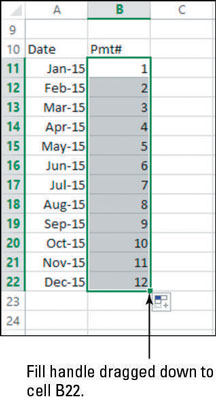
Seleccioneu A22:B22 i arrossegueu el mànec d'emplenament fins a B190.
Les dues sèries s'emplenen fins a la fila 190, on la data és el desembre de 2029 i el número de pagament és el 180.
Aquí feu el pas 7 perquè el nombre de períodes d'aquest préstec és 180 (vegeu la cel·la C5), de manera que el nombre de pagaments hauria de ser 180 a la taula d'amortització.
Premeu Ctrl+Inici per tornar a la part superior del full de treball.
Feu clic al botó Desa a la barra d'eines Accés ràpid per desar els canvis al llibre de treball.
Trieu Fitxer → Tanca per tancar el llibre de treball.